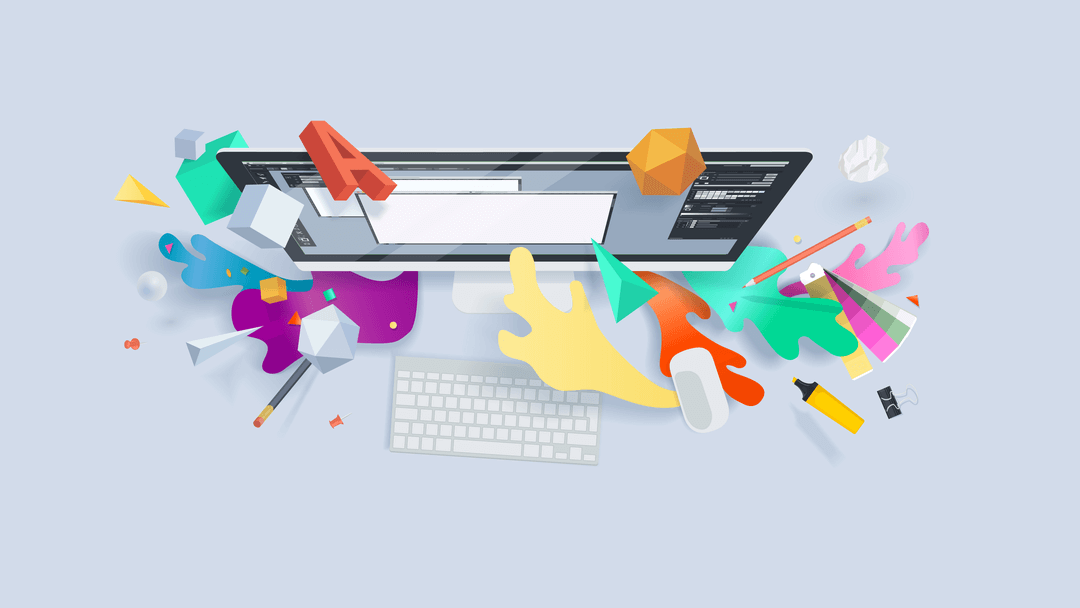
WordPress le permite agregar bloques de párrafo e imagen por separado. Sin embargo, también puede colocar ambos tipos de elementos uno al lado del otro, gracias al bloque Multimedia y Texto . Incluso incluye varios diseños entre los que puede elegir, si sabe cómo navegar por su configuración.
En este artículo, le mostraremos cómo agregar este bloque versátil a sus publicaciones y páginas. Repasaremos las opciones de configuración y discutiremos consejos y trucos para aprovechar al máximo este elemento.
¡Pongámonos a trabajar!
Suscríbete a nuestro canal de Youtube
El bloque de medios y texto le permite agregar contenido escrito, videos y archivos de imagen uno al lado del otro usando múltiples diseños. Para usarlo, abra la publicación o página que desea editar. Haga clic en el signo más y seleccione la opción Multimedia y texto :
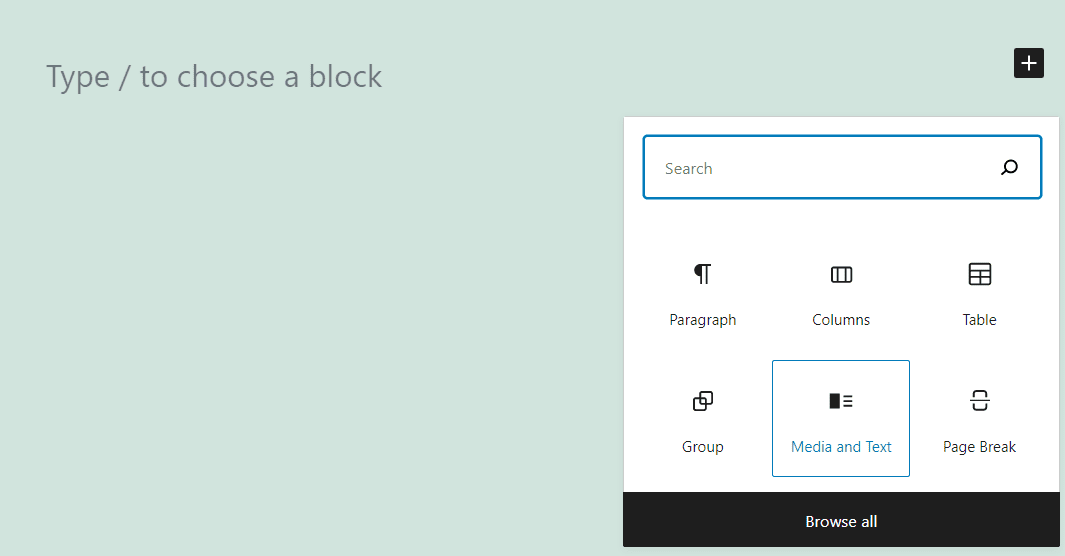
De forma predeterminada, el bloque de medios y texto utilizará un diseño que coloca los archivos de imagen o video a la izquierda y el contenido escrito a la derecha. Puede hacer clic en las opciones Cargar o Biblioteca multimedia para seleccionar un archivo:
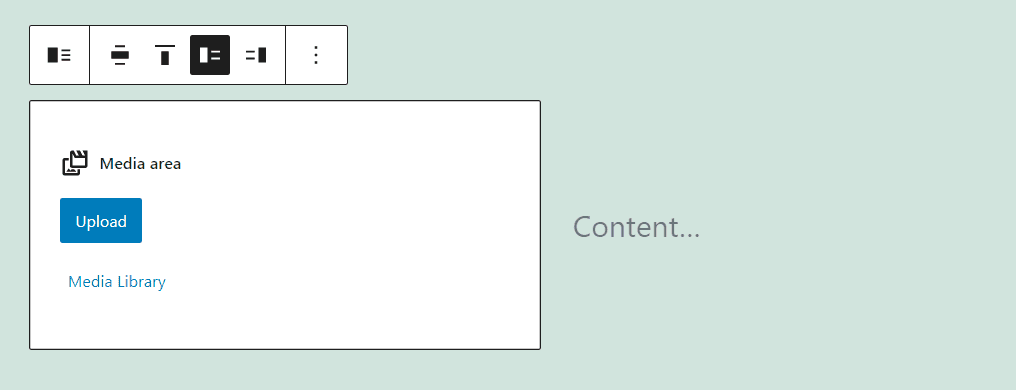
Una vez que coloque una imagen o un archivo de video, puede moverse al lado Contenido… del bloque y comenzar a escribir. Aquí hay un ejemplo rápido de cómo podría verse después de agregar algo de contenido:
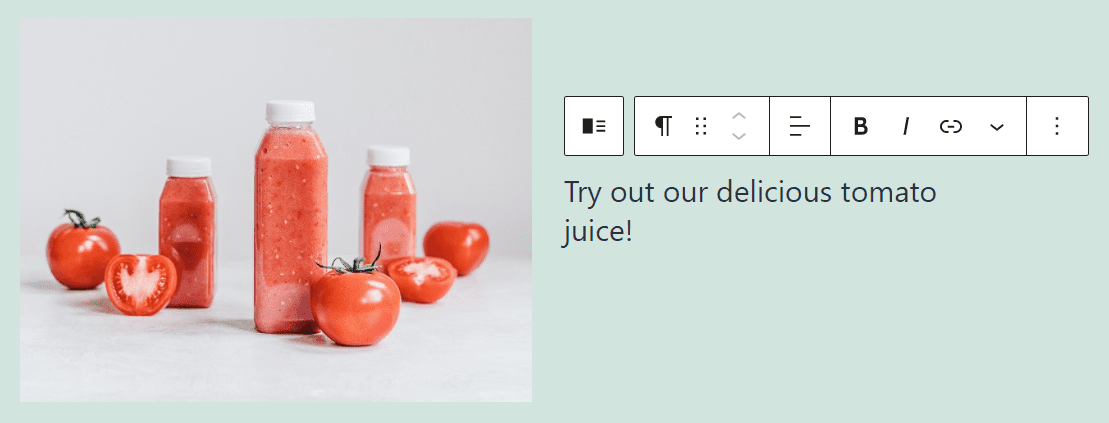
Tenga en cuenta que hay menús de formato individuales para cada parte del bloque. De forma predeterminada, WordPress coloca un elemento de párrafo junto a su archivo multimedia. Sin embargo, puede reemplazarlo con otros elementos basados en texto:
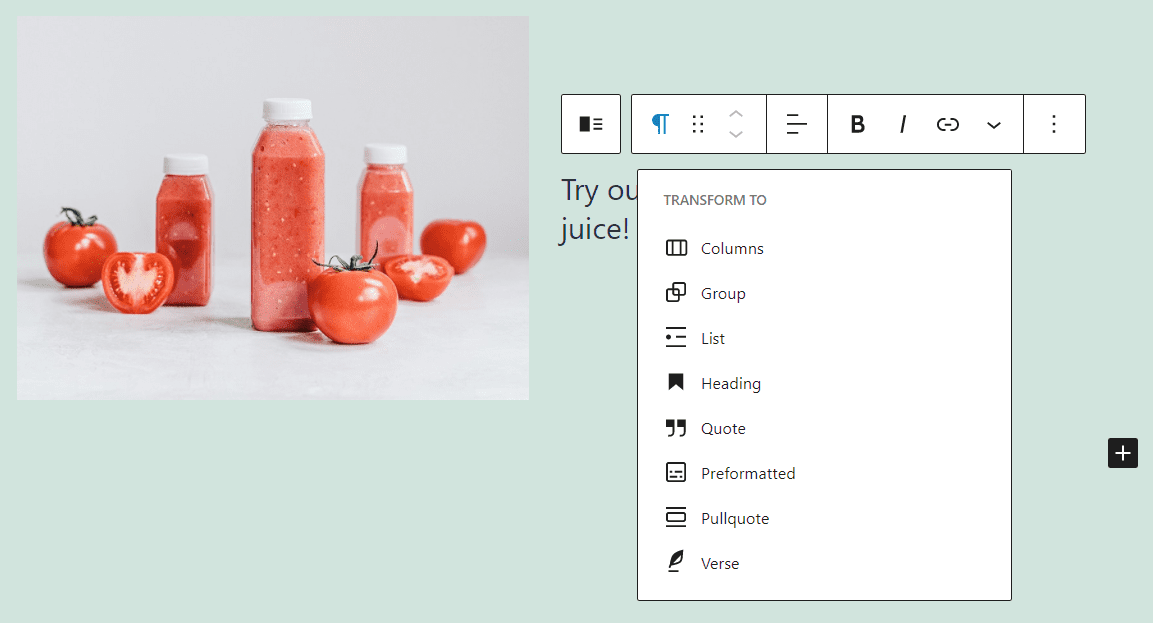
La capacidad de elegir entre varios tipos de elementos escritos hace que el bloque de medios y texto sea una opción increíblemente versátil. En la siguiente sección, le mostraremos cómo configurar sus ajustes.
Configuración y opciones de bloques de texto y multimedia
Cuando trabaje con el bloque de medios y texto , puede usar dos conjuntos de opciones de configuración. Una es una barra de herramientas de formato con opciones personalizadas para cada bloque que utilice. El segundo es un menú de configuración con ajustes de estilo más completos. Comencemos con la barra de herramientas de formato.
Configuración de la barra de herramientas
Si pasas el cursor sobre la parte de imagen o video del bloque Multimedia y texto , verás un menú de formato que incluye las siguientes opciones:
- Transformar el bloque en otro tipo de elemento
- Cambiar el diseño del bloque eligiendo entre dos opciones
- Agregar un enlace al archivo multimedia dentro del bloque
- Reemplazar el archivo multimedia con una opción diferente
Aquí hay una hoja de referencia rápida que muestra dónde se encuentra cada una de esas opciones dentro de la barra de herramientas de formato:
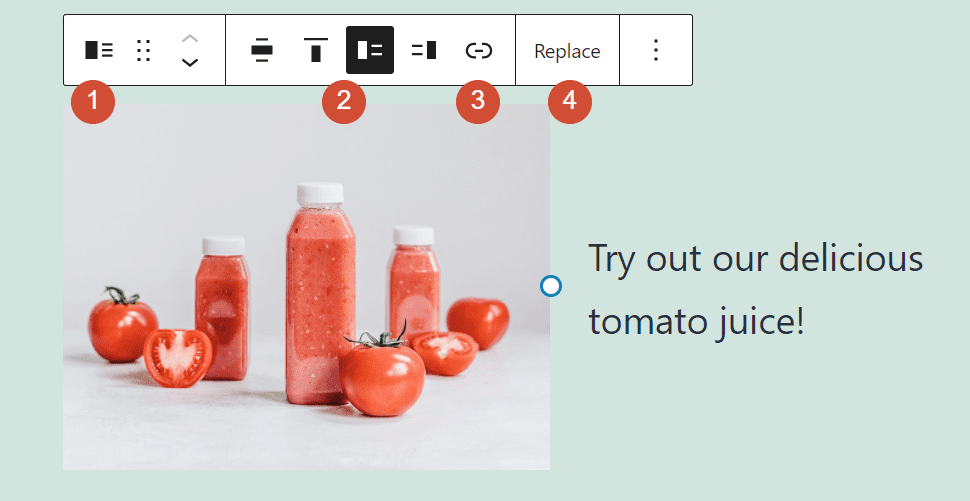
Como puede ver, el bloque Multimedia y texto le permite elegir entre múltiples opciones de diseño. La principal diferencia en cada caso es la ubicación del video o la imagen:
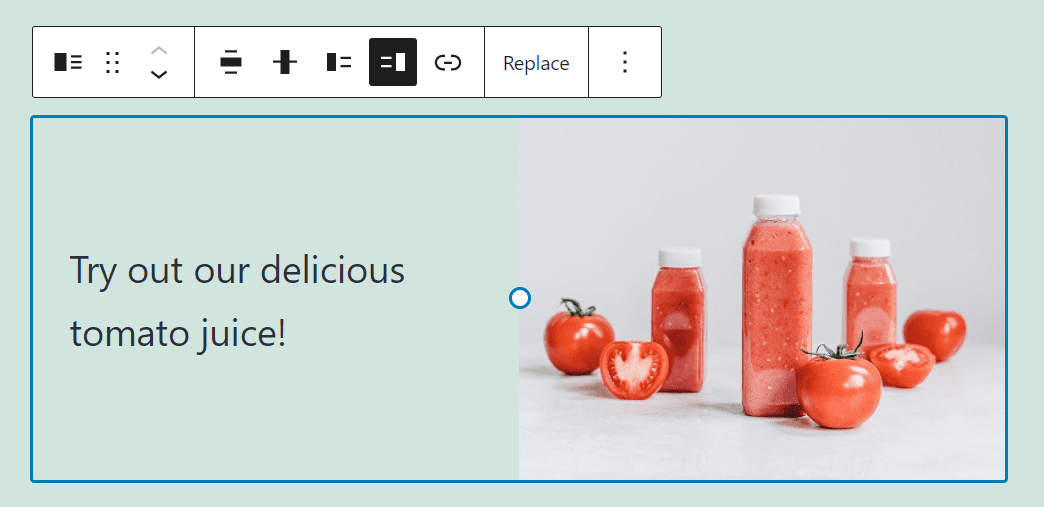
A diferencia del bloque Imagen , la barra de herramientas de formato para el elemento Multimedia y Texto no incluye opciones para editar imágenes. Sin embargo, le mostraremos cómo ajustar aún más sus imágenes en un minuto.
Por ahora, pasemos a la parte escrita del bloque Multimedia y texto . De forma predeterminada, utilizará un elemento de párrafo , pero puede cambiarlo por cualquier otra opción basada en texto admitida por el Editor de bloques .
El bloque basado en texto que elija alterará las opciones de formato que aparecen cuando pasa el mouse sobre él. Aquí puedes ver las configuraciones que corresponden a un bloque de Párrafo :
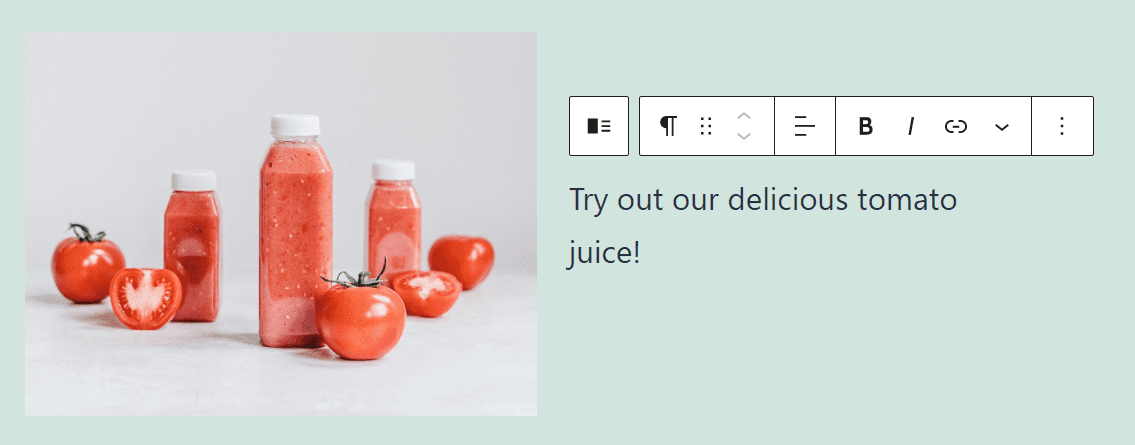
Si desea obtener más información sobre las diferentes opciones de formato para cada tipo de elemento de texto, le recomendamos que consulte los archivos de nuestro blog . Tenemos guías completas para los elementos más importantes del Editor de bloques que le muestran cómo agregar y configurar bloques individuales.
Opciones adicionales
A continuación, haga clic en el ícono de engranajes en la esquina superior derecha del menú principal de edición mientras selecciona el bloque de Medios y Texto . Allí, obtendrá acceso a una barra lateral con opciones de configuración adicionales:
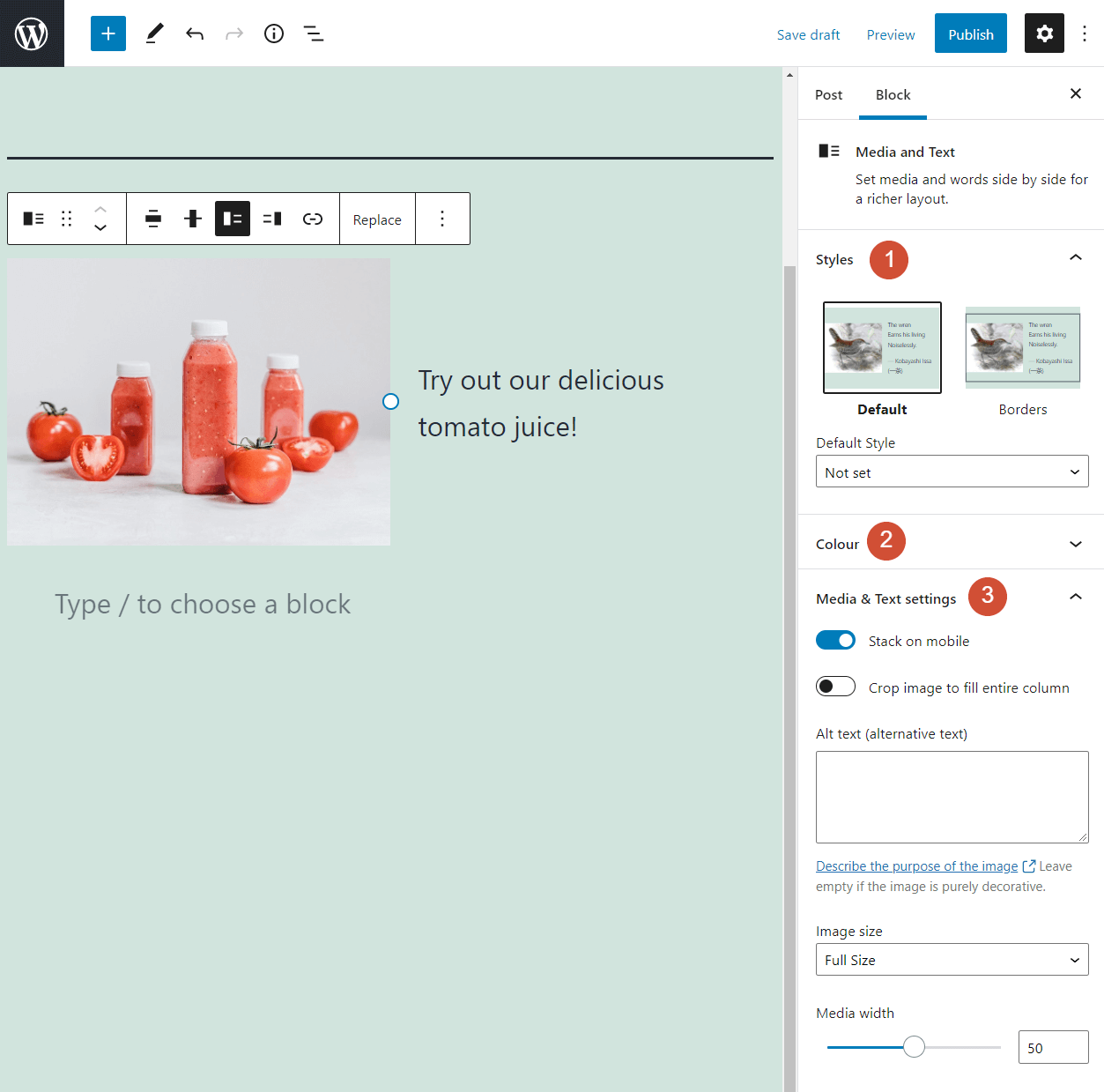
Repasemos lo que cubre cada una de esas configuraciones:
- Estilos: Esto le permite agregar un borde al bloque. Tenga en cuenta que el formato del límite dependerá de la configuración de su tema.
- Color: Esto te permite cambiar el texto y los colores de los enlaces dentro del bloque y su fondo.
- Configuración de medios y texto: puede agregar texto alternativo a su archivo de imagen y cambiar su tamaño aquí. Esta sección también incluye opciones para adaptar el bloque para pantallas móviles y recortar la imagen.
Aquí hay un vistazo rápido a las opciones de color para el bloque:
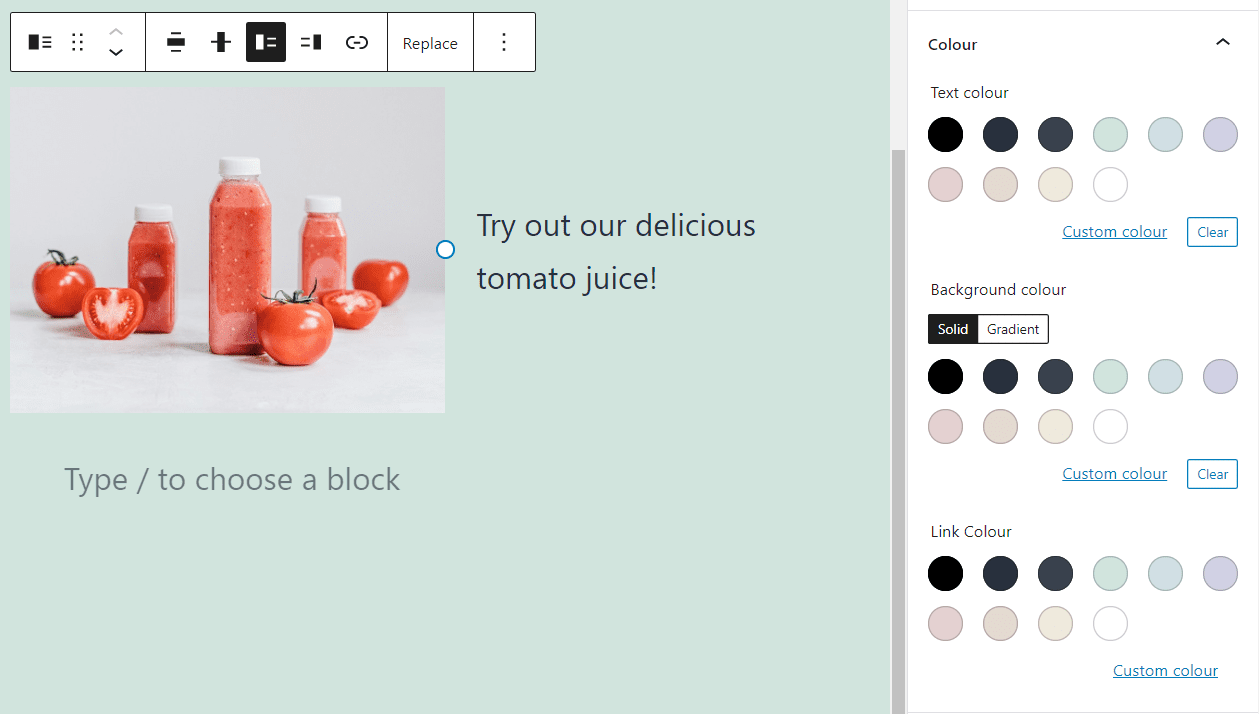
Continuando, si habilita la opción Apilar en dispositivos móviles dentro de la pestaña de configuración de Medios y texto , colapsará el bloque cuando los visitantes vean su sitio desde un dispositivo móvil. Así es como se ve:
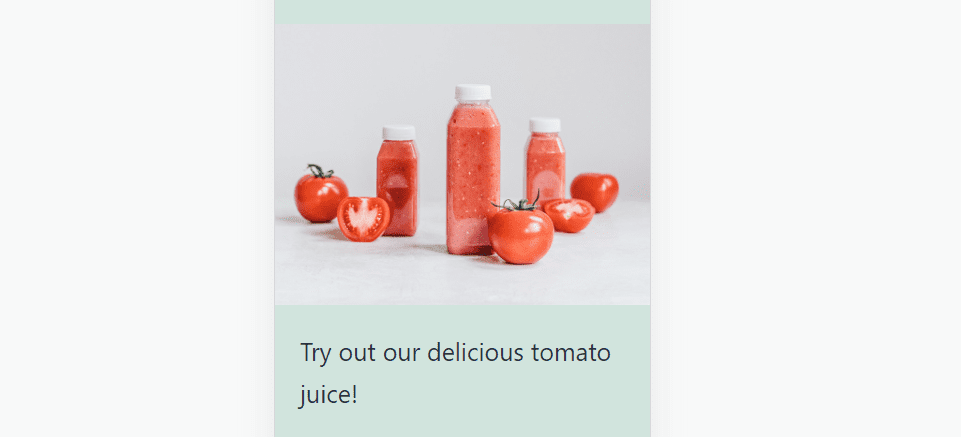
Esto cubre todo lo que necesita saber sobre cómo cambiar el formato y la configuración del bloque de medios y texto . Ahora es el momento de hablar de las aplicaciones prácticas de este elemento.
Sugerencias y mejores prácticas para usar el bloque de medios y texto de manera efectiva
El bloque de medios y texto es fácil de usar y se incorpora a la perfección en la mayoría de las publicaciones y páginas. Básicamente, se trata de dos bloques agrupados y dos opciones de diseño.
Puede replicar la apariencia y el estilo del bloque usando columnas para agregar bloques de imagen y párrafo uno al lado del otro. Sin embargo, hay pocas razones para optar por ese enfoque cuando existe la función Medios y texto .
Dado que este es un bloque tan sencillo, nuestra única recomendación es formatear la parte escrita del elemento para que coincida bien con el archivo multimedia que elija. Por ejemplo, probablemente no desee colocar una foto enorme junto a un párrafo de una sola palabra o una lista pequeña. Querrá que los dos elementos parezcan equilibrados. Recuerda que puedes cambiar el tamaño de la imagen dentro del bloque.
Finalmente, tenga en cuenta que cualquier imagen que agregue utilizando el bloque de medios y texto aún cuenta para fines de optimización de motores de búsqueda (SEO) . Eso significa que aún debe considerar seguir las pautas básicas de SEO de imágenes .
Preguntas frecuentes sobre los medios y el bloque de texto
Aunque usar el bloque de medios y texto es relativamente simple, es posible que aún tenga algunas preguntas sobre este elemento en particular. Con eso en mente, repasemos algunas de las preguntas más frecuentes sobre esta función.
¿Cuándo debo usar el bloque multimedia y de texto?
El bloque de medios y texto puede ser una excelente manera de mostrar una imagen o un video junto al contenido escrito. Recuerda que el Editor de bloques te permite elegir entre múltiples tipos de elementos basados en texto.
¿Puedo separar las partes multimedia y de texto de este bloque?
Puede transformar bloques de medios y texto en columnas. Si lo hace, separará los dos elementos en bloques individuales, pero conservará el diseño original.
¿Puedo cambiar la configuración de fuentes para el bloque multimedia y de texto?
El bloque Multimedia y texto no le permite cambiar la configuración de fuente . Sin embargo, puede cambiar el color del texto y los hipervínculos incluidos. Si desea acceder a configuraciones más avanzadas relacionadas con fuentes, deberá transformar el bloque en columnas.
Conclusión
El bloque de medios y texto puede convertirse en uno de los elementos más utilizados en WordPress. Las imágenes y el texto se combinan maravillosamente, y este bloque le permite colocarlos uno al lado del otro con un diseño simple que se adapta a cualquier tema y página.
Mientras usa esta función, recuerde que no tiene que ceñirse a párrafos simples. De forma predeterminada, el bloque agrega un elemento de párrafo junto a su imagen o archivo de video. Sin embargo, puede cambiarlo por otras opciones basadas en texto dentro de la biblioteca del Editor de bloques (como una lista o un encabezado).
¿Tiene alguna pregunta sobre cómo usar este bloque de WordPress? ¡Hablemos de ellos en la sección de comentarios a continuación!
Imagen destacada a través de PureSolution / shutterstock.com